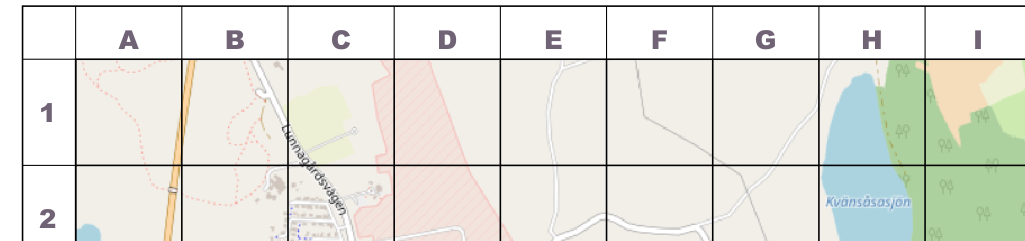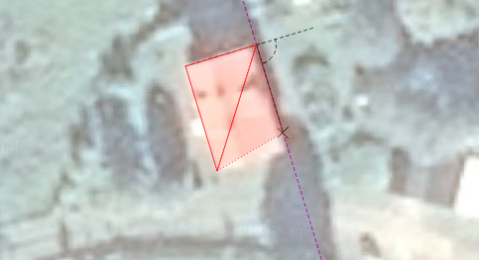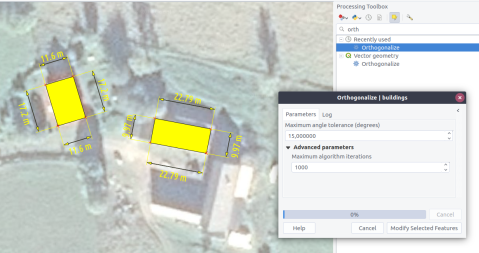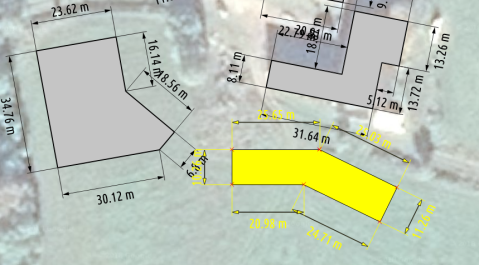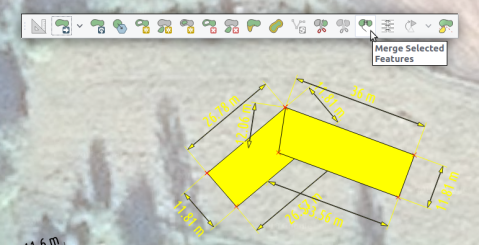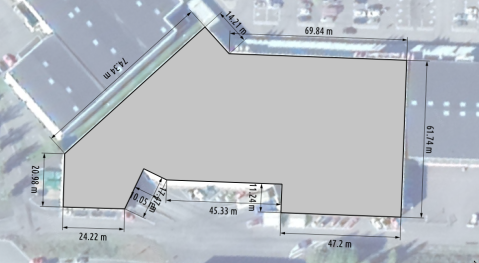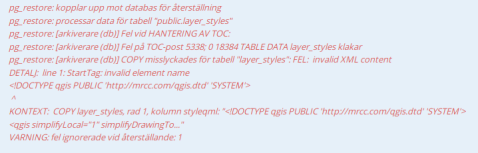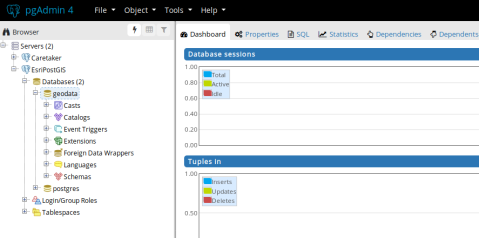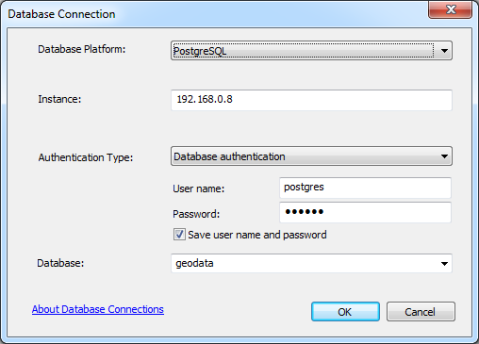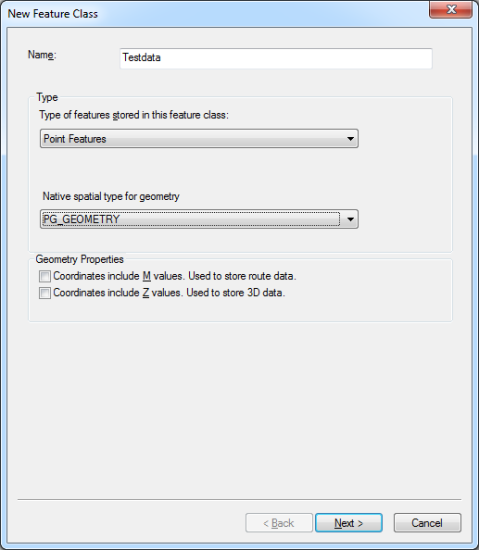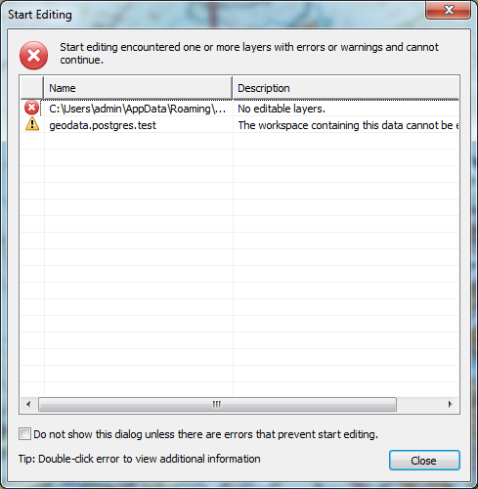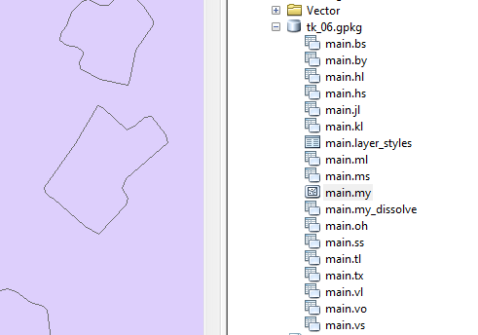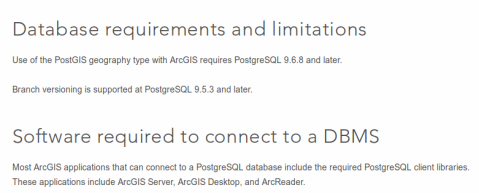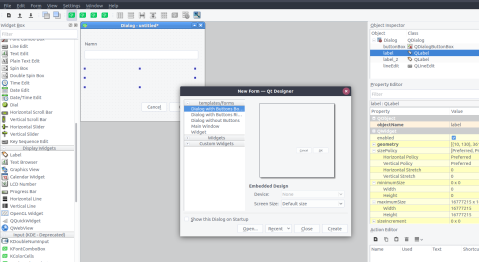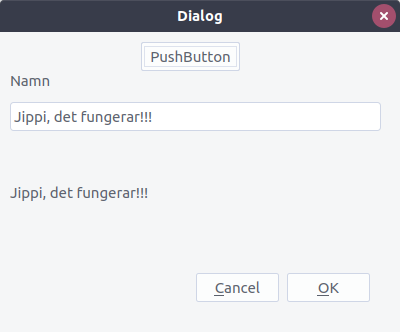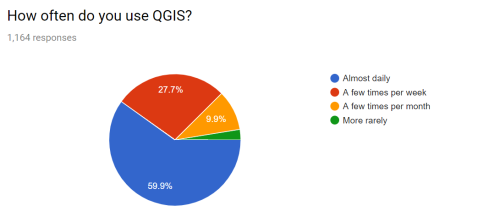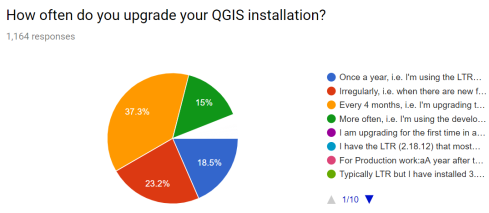Vill man ha en egen webbsida lokalt, eller ut på Internet så kan man anlita ett hostingföretag, eller sätta upp servern själv. Oavsett vilket så är chansen stor att WordPress kan vara något som passar som bas för sidan. Eller det kanske var det fram till förra veckan…
Med Gutenberg i ”core” så är det många som söker andra alternativ och då kan ClassicPress vara ett sådant alternativ. Detta tänkte jag kika närmare på här.
Jag börjar med en fräsch Ubuntu Server 18.04 så skall vi se hur många rader terminalkommandon som behövs innan vi är framme vid ett gränssnitt i en webbläsare.
sudo apt install mysql-server apache2 apt-get install php libapache2-mod-php php-mysql wget https://github.com/ClassicPress/ClassicPress-release/archive/1.0.0-beta1.tar.gz tar -xvzf 1.0.0-beta1.tar.gz sudo mysql # create database classicpress; # create user 'classicpress'@'localhost' identified by 'password'; # grant all on classicpress.* to 'classicpress'@'localhost'; # flush privileges; # quit sudo rm /var/www/html/index.html sudo cp -R ClassicPress-release-1.0.0-beta1/* /var/www/html/ sudo service apache2 restart
Några kommandon ovan innebär att du skall mata in lösenord och liknande och några kommandon skrivs i databasterminalen (dessa presenteras med # först på raden).
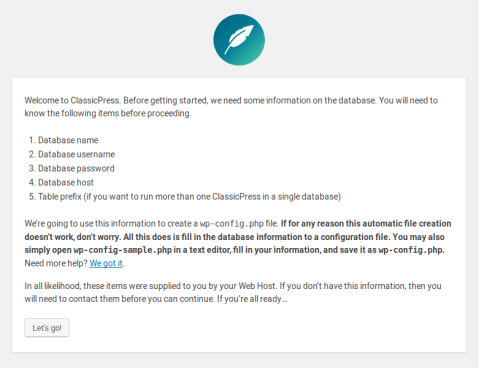
Nu kan man fortsätta i en webbläsare som pekar på serverns IP adress. När man klickar på ”Let’s go!” så får man fylla i namnet på databasen (classicpress), ange ett användarnamn (classicpress) och ett lösenord (password), sedan är det bara att gå vidare.
Jag fuskade lite här eftersom skriptet inte hade skrivrättigheter på servern genom att sätta fullständigt skrivrättigheter på hela webbkatalogen (sudo chmod 777 -R /var/www/html/), vilket inte är att rekommendera, om man inte är lat, bara vill testa och struntar i säkerheten.
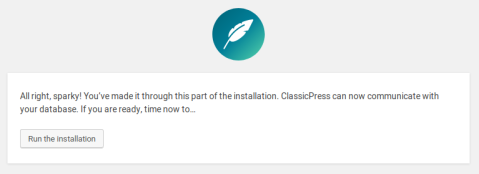
Tja, svårare än så var det inte.
När man kör installationen så skapar man en sida, väljer en användare och ett lösenord för användaren, sedan är det klart!
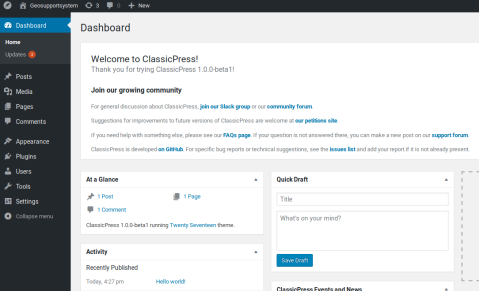
Nu kan man utan problem fortsätta som man är van från WordPress 4.9, utan tillstymmelse av Gutenberg.
Just det. Om du vill uppdatera, installera nya teman och tillägg så behöver du även sätta upp en ftp till din webbsökväg och det enklaste är att skapa en ny användare med sin hemmakatalog i den aktuella katalogen.
sudo apt install vsftpd sudo useradd -d /var/www/html/ classicpress sudo passwd classicpress
Glöm inte att lägga till ”skrivrättigheter” i /etc/vsftpd.conf och starta om tjänsten. Det är bara ett ”#” tecken som skall tas bort i början av konfigurationsfilen (vid #write_enable=YES).
I stället för att öppna upp webbkatalogen för alla så kan du om du skapade användaren ovan innan du startar webbgränssnittet även sätta denna användare som ”ägare” av katalogen.
sudo chown classicpress /var/www/html/ sudo chgrp classicpress /var/www/html/
Det finns säker en massa man måste justera och fixa med exempelvis php inställningarna, men det får man ta medan man provar ut och driftsätter sidan. Frågan är bara hur sjutton man migrerar från WordPress till en egen webbserver och få med sig allt (inklusive bilder och media).